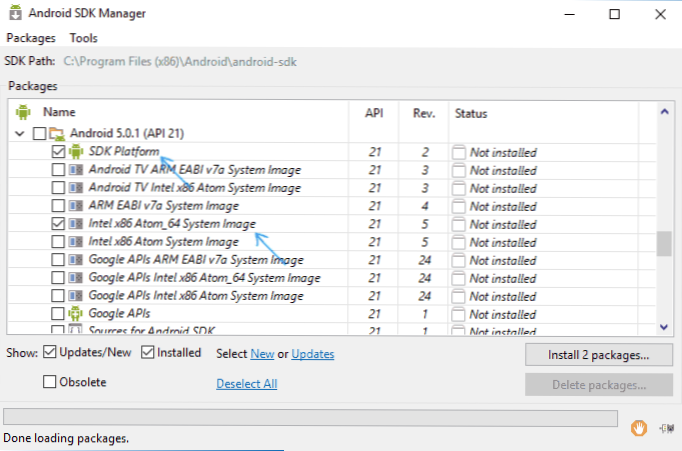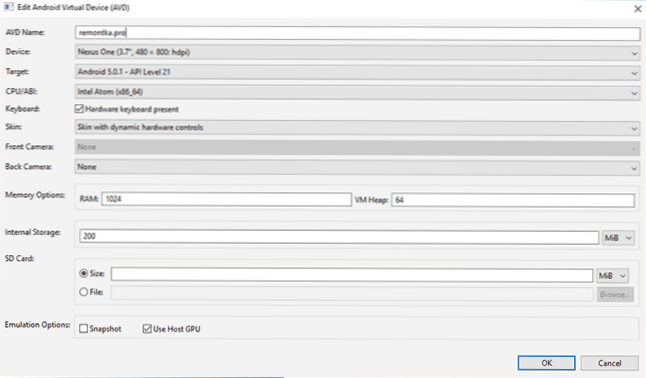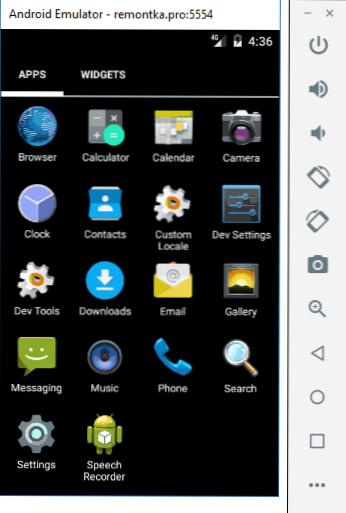У цьому огляді - кращі безкоштовні емулятори Android для Windows. Навіщо вони можуть знадобитися? - звичайному користувачеві для ігор або якихось окремих додатків, розробники Android використовують емулятори для всебічного тестування своїх програм (у другій частині статті представлені Android емулятори для розробників).
У цьому огляді - кращі безкоштовні емулятори Android для Windows. Навіщо вони можуть знадобитися? - звичайному користувачеві для ігор або якихось окремих додатків, розробники Android використовують емулятори для всебічного тестування своїх програм (у другій частині статті представлені Android емулятори для розробників).
Якщо вам потрібно завантажити емулятор Android і спробувати запуск додатків та ігор на комп'ютері або ноутбуці з Windows 10, 8.1 або Windows 7, тут ви знайдете кілька способів зробити це. Крім емуляторів, існують і інші можливості запуску Android додатків на комп'ютері, наприклад: Як встановити Android на комп'ютер в якості ОС (а також запустити з флешки або встановити в віртуальну машину Hyper-V, Virtual Box або іншу).
Примітка: для роботи більшості емуляторів Android потрібно, щоб на комп'ютері в БІОС (UEFI) була включена віртуалізація Intel VT-x або AMD-v, як правило, вона включена за замовчуванням, але якщо при запуску виникають проблеми, зайдіть в БІОС і перевірте налаштування . Також, якщо емулятор не запускається, перевірте, чи не включені компоненти Hyper-V в Windows, вони можуть викликати неможливість запуску.
- MEmu
- Remix OS Player
- Nox App Player
- Leapdroid
- Bluestacks
- Koplayer
- Tencent Gaming Buddy (Офіційний емулятор для PUBG Mobile)
- AmiDUOS
- Droid4x
- WinDroy
- YouWave
- Емулятор Android Studio
- Genymotion
- Емулятор Android від Microsoft
MEmu - якісний емулятор Android російською мовою
MEmu - один з небагатьох безкоштовних емуляторів андроїд для Windows, доступних з російською мовою інтерфейсу не тільки в параметрах Android, але і в параметрах самої оболонки.
При цьому програма показує високу швидкість роботи, хорошу сумісність з іграми з Play Маркет (в тому числі при установці з APK) і корисні додаткові можливості, такі як загальний доступ до папок на комп'ютері, прив'язка клавіш клавіатури до областям екрану, підміна GPS і подібні.

Повний огляд MEmu, його налаштувань (наприклад, введення на кирилиці з клавіатури) і про те, де завантажити емулятор: Android емулятор MEmu російською мовою.
Remix OS Player
Емулятор Remix OS Player відрізняється від інших тим, що базується на Remix OS - модифікації Android x86, "заточеною" спеціально для запуску на комп'ютерах і ноутбуках (з кнопкою Пуск, панеллю задач). В іншому - це той же Android, на поточний момент часу - Android 6.0.1. Основний недолік - працює тільки на процесорах Intel.
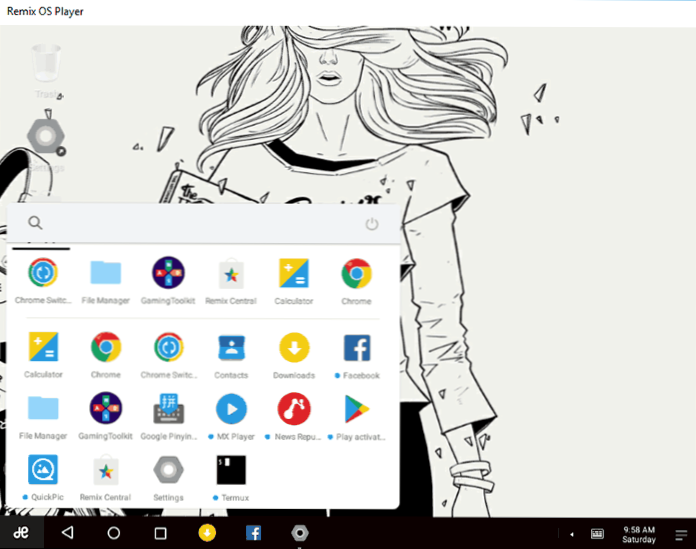
Окремий огляд, порядок установки, настройки російської клавіатури і можливості використання в огляді - Емулятор Android Remix OS Player.
Nox App Player
Коли в коментарях до первісного варіанта цього огляду написали, що Nox App Player - кращий емулятор Android для Windows, я обіцяв познайомитися з програмою.Після того, як зробив це, вирішив винести це продукт на перше місце в огляді, оскільки він дійсно хороший і, найімовірніше, інші емулятори Android для комп'ютера вам не знадобляться. Розробники обіцяють сумісність з Windows 10, Windows 8.1 і 7. Мною перевірялося на 10-ке, встановленої на далеко не самому новому ноутбуці.

Після установки програми і її запуску, після закінчення хвилини-другий первинного завантаження, ви побачите звичний екран Android (версія 4.4.2, Cyanogen Mod, 30 Гб вбудованої пам'яті) з оболонкою Nova Launcher, встановленим файловим менеджером і браузером. Незважаючи на те, що сам емулятора не має російського інтерфейсу (вже є російська мова, за станом на 2017), "всередині" Android ви можете включити російську мову в налаштуваннях, як робите це на своєму телефоні або планшеті.

За замовчуванням, емулятор відкривається в планшетному дозволі 1280 × 720, якщо для вашого екрану це багато, то можна поміняти дані параметри на вкладці налаштувань (викликаються по значку шестерінки справа вгорі) Advanced. Також за замовчуванням виставлена низька продуктивність (Performance Setting), проте навіть в цьому випадку, будучи запущеним на слабкому ПК, Nox App Player показує себе виключно добре і працює швидко.

Управління в межах емулятора аналогічно такому на будь-якому Android пристрою. Є тут і Play Market, звідки ви можете завантажувати додатки та ігри і запускати їх в Windows. Звук, а також камера (якщо така є на вашому ПК або ноутбуці) працюють в емуляторі "з коробки", клавіатура комп'ютера теж працює всередині емулятора, так само як і екранний її варіант.
Додатково, в правій частині вікна емулятора (яке, до речі, можна відкрити на весь екран без помітної втрати в продуктивності) передбачені іконки дій, серед яких можна виділити:
- Встановлення програм з APK файлів з комп'ютера.
- Підміна розташування (ви можете вручну ввести інформацію про розташування, яке буде сприйматися емулятором як отримане з GPS приймача).
- Завантаження та експорт файлів (можна і просто перетягнути файли на вікно емулятора). Ця функція в моєму тестуванні не працювала належним чином (файли начебто імпортувалися, але знайти їх в файлової системі Android після цього не вдалося).
- Створення скріншотів.
- Для якихось цілей Nox App Player створює також іконку Multi-Drive для запуску відразу декількох вікон емулятора. Однак, як це і для чого можна використовувати я не придумав.
Підводячи підсумок цього короткого опису, якщо вам потрібно запускати Android ігри та програми на Windows, користуватися Instagram з комп'ютера і робити тому подібні речі, при цьому ви хочете, щоб емулятор працював без гальм - Nox App Player буде ідеальним варіантом для цих цілей, кращої оптимізації я поки не бачив (але не можу обіцяти, що важкі 3D гри будуть працювати, особисто не перевірено).
Примітка: деякі читачі відзначили, що Nox App Player не встановлюється або не починається. Серед рішень поки знайдено наступне: змініть ім'я користувача та папку користувача з російської на англійську (докладніше: Як перейменувати папку користувача, інструкція для Windows 10, але підійде для 8.1 і Windows 7).
Завантажити емулятор Android Nox App Player ви можете безкоштовно з офіційного сайту https://ru.bignox.com
емулятор Leapdroid
В кінці 2016 року в коментарях до цієї статті став позитивно згадуватися новий емулятор андроїд для Windows - Leapdroid. Відгуки дійсно хороші, а тому вирішено було поглянути на зазначену програму.

Серед достоїнств емулятора можна виділити: можливість роботи без апаратної віртуалізації, підтримку російської мови, високу продуктивність і підтримку більшості Android ігор і додатків. Рекомендую познайомитися з окремим оглядом: Андроїд емулятор Leapdroid.
BlueStacks
BlueStacks - одна з найбільш популярних програм для запуску Android ігор в Windows, при цьому, вона російською мовою. В іграх BlueStacks показує трохи кращу продуктивність, ніж більшість інших емуляторів. На даний момент часу, Bluestacks 3 використовує Android Nougat в якості ОС.
Після установки, вам буде потрібно обов'язково ввести дані облікового запису Google (або створити новий обліковий запис) для використання Play Маркет і вже після цього ви опинитеся на головному екрані емулятора, де можна завантажувати ігри, запускати їх і виконувати інші дії.
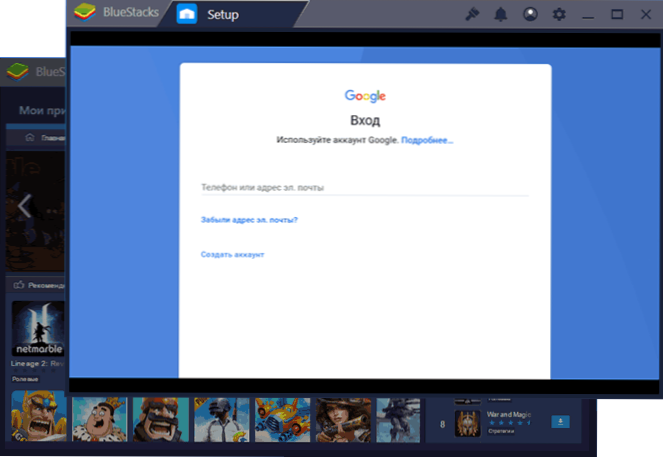
Також рекомендую зайти в налаштування емулятора, де можна змінити розмір оперативної пам'яті, кількість виділених ядер процесора комп'ютера і інші параметри.
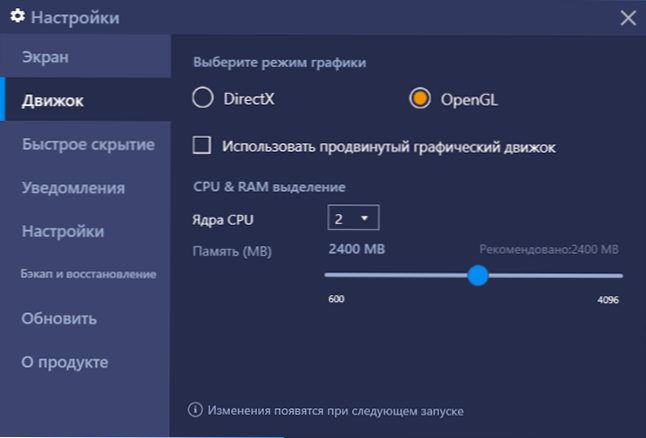
При перевірці (а тестував я на одній з ігор Asphalt), Bluestacks 3 без проблем запускає і дозволяє грати в гру, але, по відчуттях, працює рази в півтора повільніше ніж та ж гра в емуляторах Nox App Player або Droid4x (розглянуто далі).
Завантажити BlueStacks можна з офіційного сайту https://www.bluestacks.com/ru/index.html, Підтримується не тільки Windows (XP, 7, 8 і Windows 10), але і Mac OS X.
Koplayer
Koplayer - ще один безкоштовний емулятор, що дозволяє легко запустити Android ігри та програми на комп'ютері або ноутбуці з Windows. Так само, як і попередні варіанти, Koplayer працює досить швидко на відносно слабких системах, має схожі налаштування,включаючи призначення кількості оперативної пам'яті для емулятора. Ну а найцікавіше, що є в цій програмі - дуже зручна настройка клавіатури для кажой гри окремо, причому для клавіш можна призначити жести по екрану Android, дії акселлерометра, натискання на окремі області екрану.

Детальніше про використання Koplayer, а також про те, де завантажити емулятор в окремій статті - Емулятор Android для Windows Koplayer.
Tencent Gaming Buddy (офіційний емулятор Android для PUBG Mobile)
Tencent Gaming Buddy - Android емулятор, призначений в даний час для однієї єдиної гри PUBG Mobile в Windows (хоча існують способи установки і інших ігор). Головне в ньому - висока продуктивність в цій конкретній грі і зручне управління.
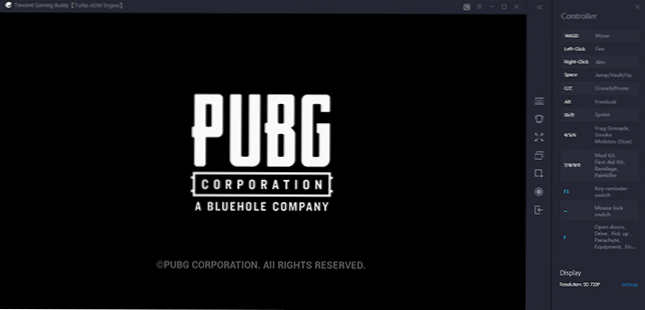
Завантажити Tencent Gaming Buddy можна з офіційного сайтуhttps://syzs.qq.com/en/ . Якщо раптом емулятор запустився на китайській мові, переключити його на англійську можна як на скріншоті нижче, пункти меню розташовуються в тому ж порядку.
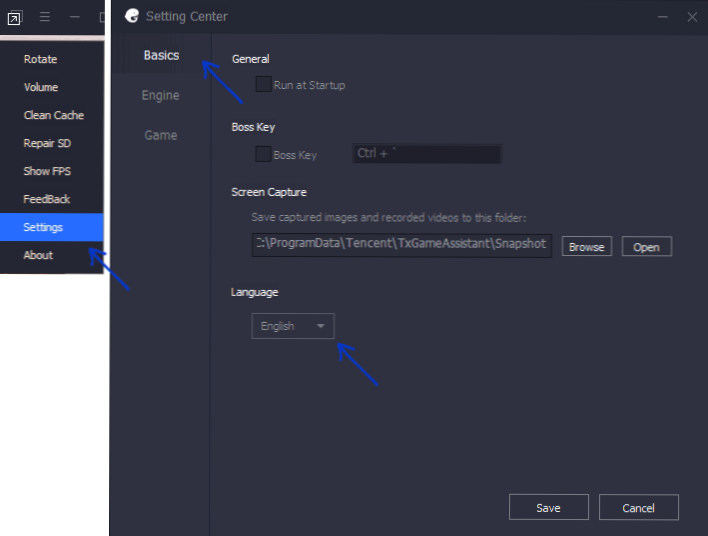
AMIDuOS
AMIDuOS - популярний і якісний емулятор Android для Windows від American Megatrends. Є платним, але протягом 30 днів його можна використовувати безкоштовно, так що якщо на даний момент часу жоден з варіантів запуску андроїд додатків на комп'ютері або ноутбуці вам не підійшов, рекомендую спробувати, до того ж цей варіант відрізняється по продуктивності і функцій від інших представлених емуляторів.
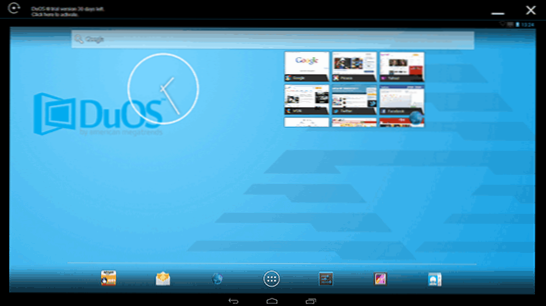
На офіційному сайтіhttp://www.amiduos.com/ представлені дві версії AMIDuOS - Pro і Lite, що відрізняються версією Android, можна скачати і спробувати обидві (до того ж 30 днів безкоштовного використання доступні для кожної з них).
Емулятор Android для Windows Droid4X
У коментарях до цього огляду способів запуску Android в ОС Windows, один з читачів запропонував спробувати новий емулятор Droid4X, зазначивши якість виконання і швидкість роботи.

Droid4X - дійсно цікавий варіант емулятора, швидко працює, що дозволяє прив'язувати координати точок на екрані емульованого Android до певних клавішах на клавіатурі комп'ютера або ноутбука (може виявитися корисним для управління в грі), оснащений Play Market, можливістю установки APK і підключення папок Windows, підміни розташування і іншими функціями. З недоліків - інтерфейс програми англійською мовою (хоча сама ОС всередині емулятора відразу включилася російською).
Як тест я спробував запустити щодо "важку" гру Asphalt на старому ноутбуці Core i3 (Ivy Bridge), 4 Гб RAM, GeForce 410M. Працює гідно (не супер гладко, але грати цілком можна).

Завантажити емулятор Droid4x можна з офіційного сайту droid4x.com (для завантаження вибирайте Droid4X Simulator, інші два пункти - це інші програми).
Windows Android або Windroy
Ця програма з нехитрою назвою від китайських програмістів, наскільки я зміг зрозуміти і побачити, принципово відрізняється від інших емуляторів Android для Windows. Судячи з інформації на сайті, це не емуляція, а портирование Android і Dalvik в Windows, при цьому задіюються всі реальні апаратні ресурси комп'ютера і ядро Windows. Я не фахівець в таких речах, але по відчуттях Windroy швидше всього іншого перерахованого в цій статті і більш "глючне" (останнє можна пробачити, так як проект ще в роботі).
Завантажити Windows Android ви можете з офіційного сайту (оновлення: офіційний сайт більше не працює, скачування WinDroy тепер доступно тільки на сторонніх сайтах), якихось проблем при установці і запуску помічено не було (проте, кажуть, що не у всіх запускається), крім того, що мені не вдалося переключити програму в віконний режим (запускається в повноекранному).
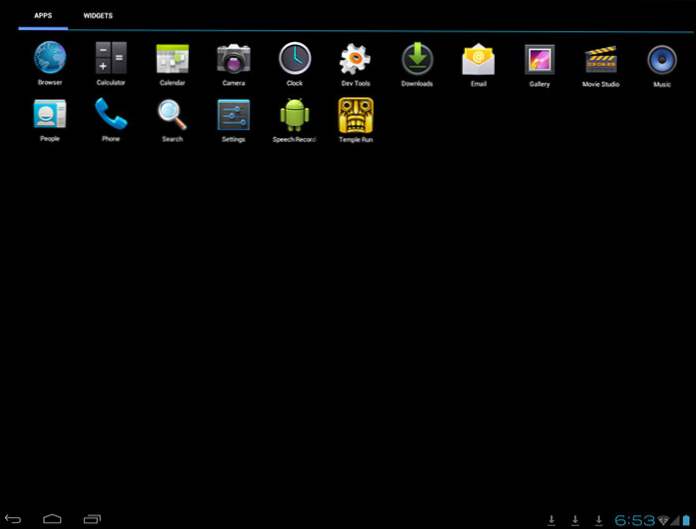
Емулятор Android Windroy
Примітка: встановлювати в корінь диска, на тематичних російськомовних форумах є багато інформації з приводу Windroy.
YouWave for Android
YouWave for Android - ще одна проста програма, що дозволяє запускати Android програми в Windows. Завантажити емулятор можна з сайту https://youwave.com/. Розробники обіцяють високу сумісність і продуктивність.Сам я даний продукт не запускав, але судячи з відгуків в мережі, багато користувачів задоволені цим варіантом, при цьому у деяких YouWave - єдине, що запустився з Android емуляторів.
Емулятори Android для розробників
Якщо основне завдання всіх перерахованих вище емуляторів - запуск Android ігор і додатків в Windows 10, 8 і Windows 7 звичайними користувачами, то такі призначені в першу чергу для розробників додатків і дозволяють виробляти налагодження, підтримують ADB (відповідно, підключаються до Android Studio).
Створення емуляторів в Android Virtual Device Manager
На сайті для розробників додатків Android - https://developer.android.com ви можете завантажити Android Studio і все, що необхідно для програмування під Android (Android SDK). Само собою зрозуміло, що даний комплект включає і засоби для тестування і налагодження програм на віртуальних пристроях. Емулятор можна створити і запустити навіть не заходячи в Android Studio:
- Відкрийте Android SDK Manager і скачайте SDK Manager і образ системи для емуляції потрібної версії Android.
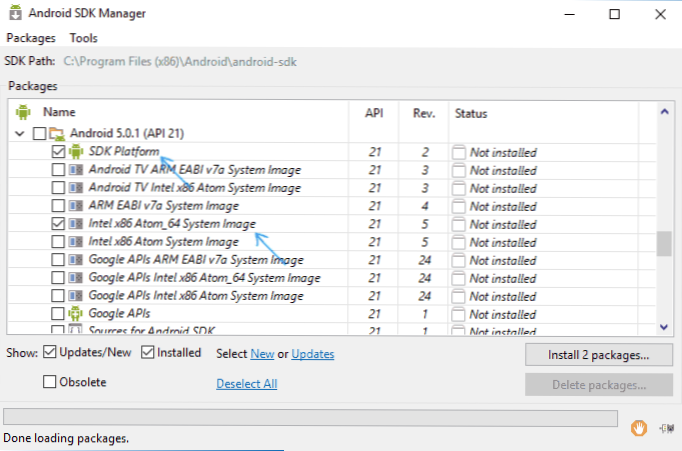
- Запустіть Android Virtual Device (AVD) Manager і створіть нове віртуальне пристрій.
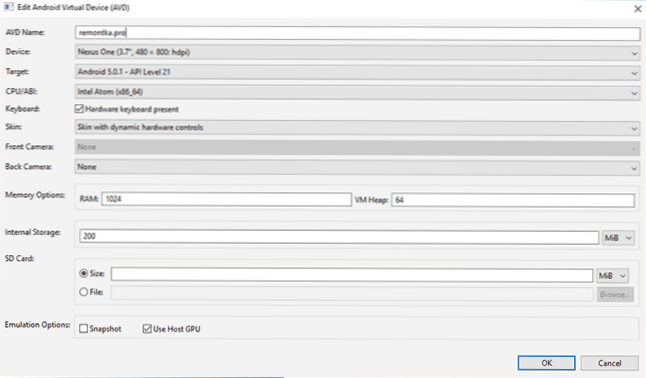
- Запустіть створений емулятор.
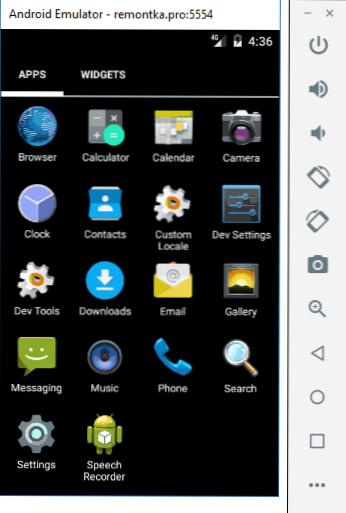
Таким чином, це офіційний спосіб, але він не дуже простий для звичайного користувача. При бажанні, все інструкції по установці Android SDK і створення віртуальних пристроїв ви можете знайти на зазначеному сайті,тут же я описувати детально весь процес не буду - на це пішла б окрема стаття.
Genymotion - якісний емулятор Android з широкими функціями
Емулятор Genymotion досить-таки простий в установці, дозволяє емулювати широкий набір реальних пристроїв з різними версіями ОС Android, аж до Android 8.0 станом на кінець 2017? і, що найголовніше, він працює швидко і підтримує апаратне прискорення графіки. А ось російську мову інтерфейсу відсутня.
Основна аудиторія даного емулятора - не звичайні користувачі, яким потрібна така програма для запуску Android ігор і програм на Windows (до того ж при перевірці на даному емуляторі мені не вдалося запустити багато ігор), а, скоріше, розробники ПЗ. Тут є і інтеграція з популярними IDE (Android Studio, Eclipse) та імітація вхідних дзвінків, смс, розряду батареї і багато інших функцій, які повинні знайти корисними програмісти.
Щоб завантажити Android емулятор Genymotion вам буде потрібно зареєструватися на сайті, після цього скористатися однією з посилань на скачування. Я рекомендую використовувати першу, що включає в себе VirtualBox і автоматично виробляє необхідні настройки. При установці не запускайте VirtualBox, окремий його запуск не буде потрібно.

А вже після того, як Genymotion був встановлений і запущений, у відповідь на повідомлення про те, що, не знайдено віртуальних пристроїв, виберіть створення нового, після чого внизу праворуч натисніть кнопку Connect і введіть дані, які ви вказували при реєстрації для доступу до списку пристроїв . Також ви можете налаштувати обсяг пам'яті, кількість процесорів і інші параметри віртуального пристрою.

Вибравши нове віртуальне Android пристрій, дочекайтеся завантаження необхідних компонентів, після чого воно з'явиться в списку і запустити його можна подвійним кліком або за допомогою кнопки Play. Загалом, нічого складного. Після закінчення ви отримуєте повноцінну систему Android з широкими додатковими можливостями емулятора, більш детально ознайомитися з якими можна в довідці до програми (англійською).

Завантажити Genymotion для Windows, Mac OS або Linux ви можете з офіційного сайту https://www.genymotion.com/. Цей емулятор доступний для завантаження як безкоштовно (для завантаження безкоштовної версії, внизу головної сторінки знайдіть посилання для використання For Personal Use), так і в платних версіях. Для особистого використання цілком вистачить і безкоштовного варіанту, з обмежень - не можна емулювати вхідні дзвінки, смс, заборонені деякі інші функції.
Примітка: у мене при створенні першого пристрою, після скачування файлів, програма повідомила про помилку монтування віртуального диска. Допоміг перезапуск Genymotion від імені адміністратора.
Емулятор Visual Studio для Android
Не всі знають, але свій емулятор Android є і у Microsoft, доступний безкоштовно як окрема завантаження (поза Visual Studio). Призначений в першу чергу для крос-платформної розробки в Xamarin, але справно працює і з Android Studio.
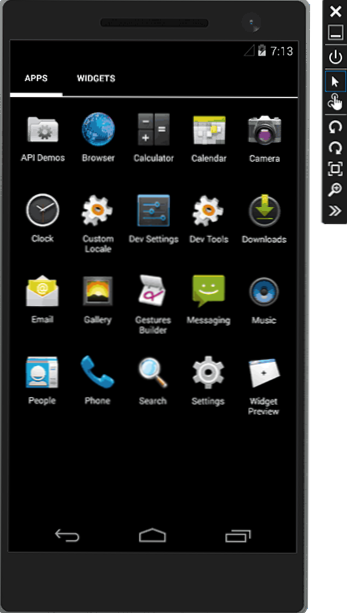
В емуляторі підтримується гнучке налаштування параметрів, підтримка тестування гіроскопа, GPS, компаса, заряду батареї і інших параметрів, підтримка декількох профілів пристроїв.
Основне обмеження - потрібна наявність компонентів Hyper-V в Windows, тобто працювати емулятор буде тільки в Windows 10 і Windows 8 не нижче Pro версій.
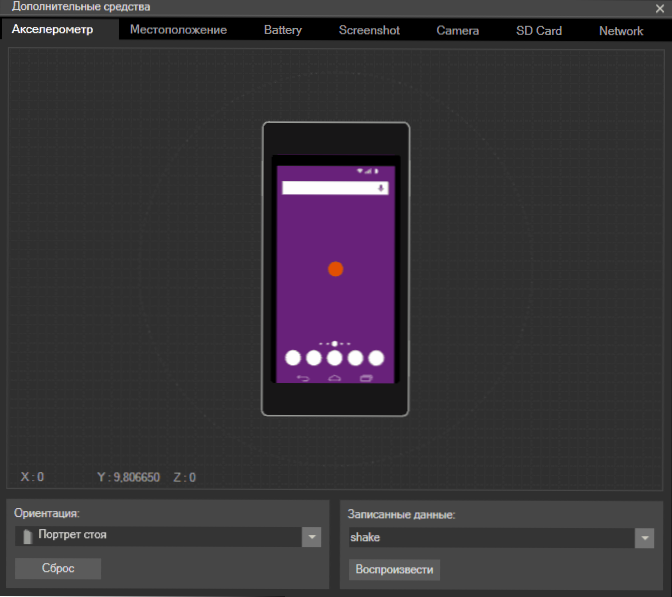
Одночасно, це може стати і перевагою, якщо ви використовуєте віртуальні машини Hyper-V (тому що емулятор в Android Studio вимагає відключати ці компоненти). Завантажити Visual Studio Emulator for Android можна з офіційного сайтуhttps://www.visualstudio.com/vs/msft-android-emulator/
Ще раз нагадаю про можливість використовувати Android на комп'ютерах і ноутбуках - встановити цю систему на комп'ютер (в якості другої або основний ОС), запустити з флешки або ж встановити Android на віртуальну машину Hyper-V, Virtual Box або іншу.Детальна інструкція: Установка Android на комп'ютер або ноутбук.
Ось і все, сподіваюся один з перерахованих способів дозволить вам випробувати Android на своєму комп'ютері з Windows.